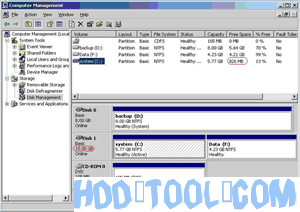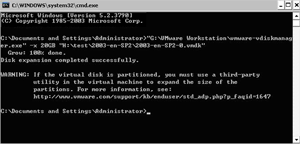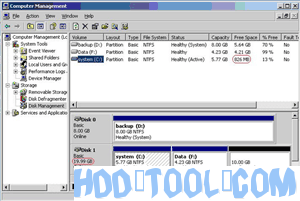Zmena veľkosti virtuálneho disku VMware Server nie je ľahká Windows Server používateľov, pretože je zapojený do virtuálneho počítača VMware a bezpečnosti údajov v oddieloch servera. Mnoho používateľov nevie, ako zmeniť veľkosť virtuálneho počítača alebo zväčšiť veľkosť disku VMware, iní používatelia servera túto metódu poznajú, ale nevedia, ktorý nástroj je najlepší. Aby mohli zmeniť veľkosť disku VMware Server, musia si dvakrát rozmyslieť. Tento článok preto predstaví postupný návod na rozšírenie systémových oddielov VMware.
Skutočný a bežný problém virtuálneho disku VMware Server
„Môže mi niekto, prosím, vysvetliť alebo nasmerovať článok, ako môžem zväčšiť svoje hlavné miesto na jednotke C: Drive na serveri VMware Server 1, jeho kapacita je naozaj nízka a čoskoro budem mať problémy.“
„Existuje nejaký spôsob, ako zväčšiť veľkosť disku virtuálneho stroja, ktorý používam v prehrávači VMware? Stiahol som si tento stroj od tretej strany. Nevlastním server VMware, pracovnú stanicu atď. “
„Aký je najlepší spôsob, ako zväčšiť systémový oddiel? Spravidla zvyšujem pevný disk v klientovi VI; na rozšírenie oddielu použite Knoppix. Existuje lepší spôsob? Alebo existujú iné preferované metódy? “
"Je možné zvýšiť miesto na disku v mojom virtuálnom stroji, keď je už vytvorený a používaný?"
Vyskytlo sa množstvo otázok o tom, ako zmeniť veľkosť virtuálnych diskov VMware Server a o nejasnostiach, pokiaľ ide o to, ako to funguje Windows Server.Ak sú nástroje vdiskmanager na zmenu veľkosti virtuálnych diskov pomerne rýchle, na rozšírenie oddielu sytem musíte použiť nástroje tretích strán.
Ako zväčšiť virtuálny disk VMware Server?
Krok 1: Otvorte dialógové okno spustenia z ponuky Štart (Štart -> Spustiť) alebo podržte stlačené tlačidlo Windows a stlačte R. Zadajte „cmd“ a stlačením klávesu Enter otvorte príkazový riadok.
Krok 2: Za predpokladu, že je vaša inštalácia VMware v predvolenom type umiestnenia, alebo vložte nasledovné, pričom CAPACITY nahraďte novou veľkosťou obrazu virtuálneho disku a výraz „xx“ absolútnou cestou a názvom vášho VMDK v „xx.VMDK“
„C: \ Program Files \ VMware \ VMware Workstation \ vmware-vdiskmanager.exe“ -x KAPACITA „xx.VMDK“
Kapacita by sa mala zadať pomocou nasledujúcich rozšírení v závislosti od novej veľkosti, MB alebo GB, napríklad 20 GB zmení veľkosť nového pevného disku na 20 gigabajtov.
Tento nástroj však môže iba zväčšiť priestor na virtuálnom disku servera VMware, ako je uvedené v správe „UPOZORNENIE“ vyššie. Ak chcete zväčšiť oblasť virtuálneho servera, potrebujete partition magic softvér.
Ako zmeniť veľkosť virtuálneho oddielu servera VMware Server?
Nainštalujte softvér na vytváranie oddielov v operačnom systéme VMware Server a postupujte podľa článkov o tom, ako zmeniť veľkosť oddielu servera partition magic serverový softvér.
Ako zmeniť veľkosť oddielu pomocou servera Acronis Disk Director Server?
Ako zmeniť veľkosť oddielu pomocou servera Sprievodca oddielmi?
Ako zmeniť veľkosť oddielu pomocou servera Partition Assistant?